This content has been machine translated dynamically.
Dieser Inhalt ist eine maschinelle Übersetzung, die dynamisch erstellt wurde. (Haftungsausschluss)
Cet article a été traduit automatiquement de manière dynamique. (Clause de non responsabilité)
Este artículo lo ha traducido una máquina de forma dinámica. (Aviso legal)
此内容已经过机器动态翻译。 放弃
このコンテンツは動的に機械翻訳されています。免責事項
이 콘텐츠는 동적으로 기계 번역되었습니다. 책임 부인
Este texto foi traduzido automaticamente. (Aviso legal)
Questo contenuto è stato tradotto dinamicamente con traduzione automatica.(Esclusione di responsabilità))
This article has been machine translated.
Dieser Artikel wurde maschinell übersetzt. (Haftungsausschluss)
Ce article a été traduit automatiquement. (Clause de non responsabilité)
Este artículo ha sido traducido automáticamente. (Aviso legal)
この記事は機械翻訳されています.免責事項
이 기사는 기계 번역되었습니다.책임 부인
Este artigo foi traduzido automaticamente.(Aviso legal)
这篇文章已经过机器翻译.放弃
Questo articolo è stato tradotto automaticamente.(Esclusione di responsabilità))
Translation failed!
Revisar una solicitud de firma
Siga las instrucciones siguientes para revisar una solicitud de firma que esté en curso.
Requisitos previos
La revisión de una solicitud de firma solo se puede realizar cuando:
-
Solo se pueden hacer revisiones a las solicitudes de firma que estén en curso y no tengan ninguna firma completa.
-
Ninguno de los destinatarios ha completado la firma.
-
Tú eres el remitente
-
Cuando esté en pausa para revisar , los firmantes y los espectadores no podrán firmar ni ver la solicitud de firma.
-
El proceso de revisión no se aplica a las solicitudes de firma enviadas mediante el empaquetador de documentos o los flujos de trabajo de envío masivo .
Para obtener más información, consulta las preguntas frecuentes que aparecena continuación.
Instrucciones
-
Inicia sesión en su cuenta de ShareFile.
-
Seleccione Firmas > Solicitudes de firma.
-
Seleccione una solicitud enviada anteriormente en el panel de control con el estado En curso .
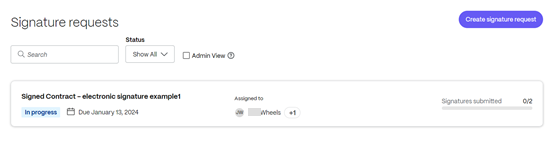
Se abre la solicitud de firma en curso .
-
Selecciona Revisar .
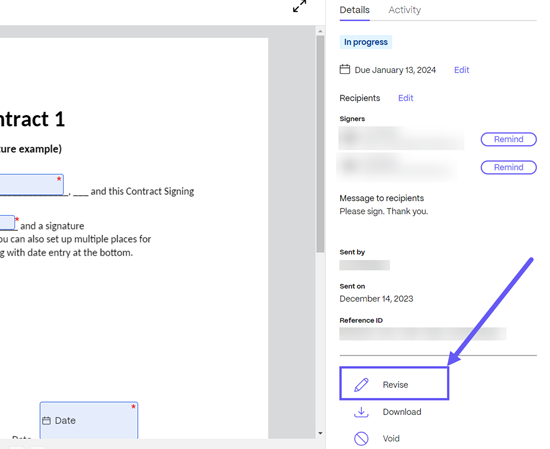
¿Está seguro de que desea revisar esta solicitud? aparece la pantalla de confirmación.
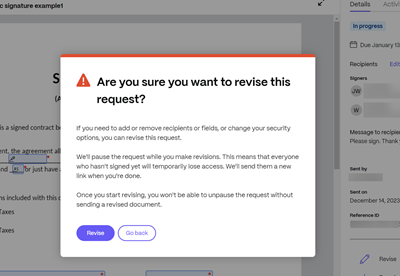
-
Selecciona Revisar para confirmar que quieres hacer algunos cambios en la solicitud.
Se inicia el flujo de trabajo de solicitud de firma pausada para revisiones .

Desde este paso, puede realizar cambios en lo siguiente:
- Establecer orden de firma
- Modificar el nombre y el correo electrónico del destinatario
- Añadir o eliminar destinatarios, incluidos los firmantes o los espectadores
-
Selecciona Siguiente paso para ir a la pantalla Colocar campos .
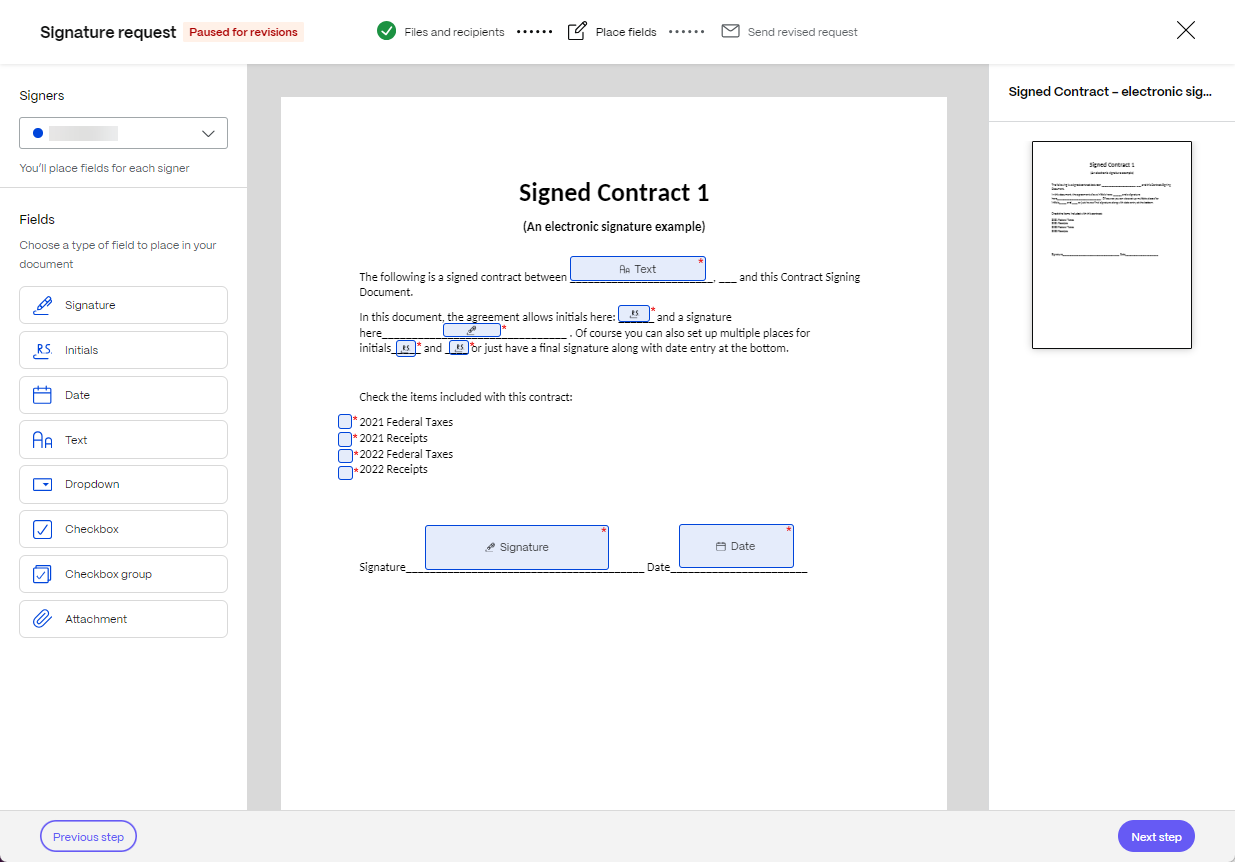
Desde este paso, puede realizar cambios en lo siguiente:
- Agregue, elimine o edite los campos y la configuración de los firmantes pendientes.
- Agregar, eliminar o editar campos anotados
- Añadir o eliminar destinatarios, incluidos los firmantes o los espectadores
-
Selecciona Siguiente paso para pasar a la pantalla Enviar solicitud revisada .
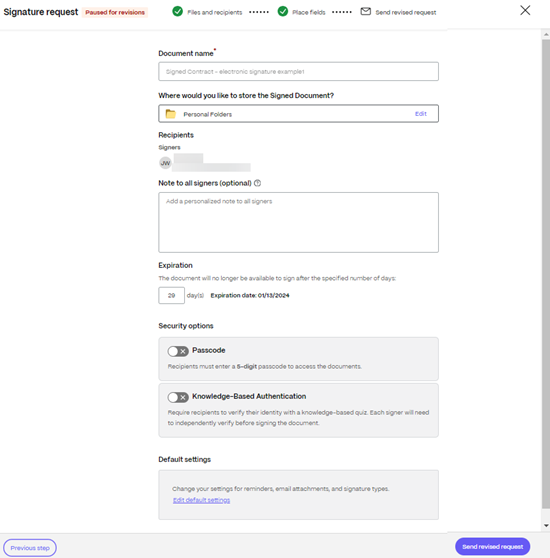
Desde este paso, puede realizar cambios en lo siguiente:
- Editar ¿Dónde desea almacenar el documento firmado?
- Editar la nota para todos los firmantes
- Cambiar la fecha de caducidad
- Modificar el código de acceso y la configuración de KBA
Notes:
Los siguientes tipos de revisiones no están disponibles:
-
Modificar los documentos cargados
-
Modificar el nombre del documento
-
Cambiar a un flujo de autofirma
-
Selecciona Enviar solicitud revisada .
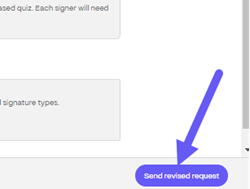
-
Una vez confirmada, usa la flecha de la esquina superior izquierda para volver al panel de solicitud de firma .
Preguntas frecuentes
¿Quién puede revisar una solicitud de firma «en curso»?
Solo la persona que envió la solicitud de firma puede hacer revisiones.
¿Qué ocurre si el remitente sale del proceso de revisión antes de que se complete?
Si el remitente sale prematuramente del proceso de revisión cerrándolo o si se agota el tiempo de espera de la sesión, la solicitud de firma aparecerá en la página de lista de firmas en el estado «En pausa para revisiones». Para que los firmantes puedan continuar con la firma, el remitente debe regresar y finalizar el proceso de revisión.
Si un firmante está rellenando el formulario y la solicitud de firma se encuentra en la fase «En pausa para revisión», ¿puede enviarla o rechazarla?
No, los firmantes no pueden enviar ni rechazar una solicitud de firma mientras esté en la fase de «Pausa para revisión». Recibirán una notificación por correo electrónico una vez finalizada la revisión, lo que les permitirá continuar con el proceso de firma.
¿Los firmantes o los espectadores pueden abrir el enlace de firma o el enlace de visualización cuando la solicitud de firma está en el estado «En pausa por revisión»?
No, los firmantes o los espectadores no pueden abrir el enlace de firma o visualización cuando la solicitud de firma está en el estado «En pausa para revisión».
¿Qué ocurre con el «progreso guardado» del firmante una vez que se revisa la solicitud de firma?
El progreso guardado del firmante se perderá y tendrá que volver a empezar.
Supongamos que hay 3 firmantes en una solicitud de firma y, durante la revisión, el remitente ha activado la secuenciación de firmantes. ¿Qué pasaría?
Inicialmente, los tres firmantes (el firmante 1, el firmante 2 y el firmante 3) habrían recibido el enlace para firmar. Tras la revisión, el firmante 1 solo tendrá acceso para firmar, ya que es el primer firmante de la secuencia. Los enlaces anteriores de Signer 2 y Signer 3 ya no estarán accesibles, y recibirán sus enlaces de firma cuando llegue su turno.
Compartir
Compartir
En este artículo
This Preview product documentation is Citrix Confidential.
You agree to hold this documentation confidential pursuant to the terms of your Citrix Beta/Tech Preview Agreement.
The development, release and timing of any features or functionality described in the Preview documentation remains at our sole discretion and are subject to change without notice or consultation.
The documentation is for informational purposes only and is not a commitment, promise or legal obligation to deliver any material, code or functionality and should not be relied upon in making Citrix product purchase decisions.
If you do not agree, select I DO NOT AGREE to exit.